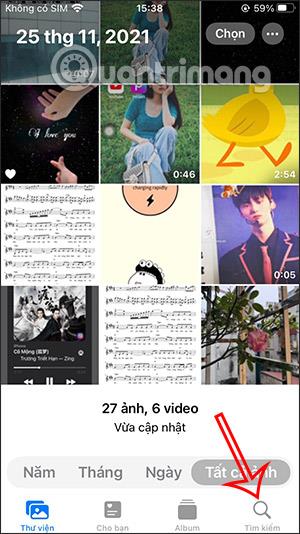Az iPhone fényképalbuma elmenti a képről szóló teljes információt, például azt, hogy a képet melyik alkalmazásból töltötték le. A felhasználók ezután egyszerűen megkereshetik a szükséges alkalmazásból letöltött fotógyűjteményt, alkalmazásonként böngészhetik a képeket iPhone-on ahelyett, hogy egymás után manuálisan keresnének képeket iPhone-on . Az alábbi cikk olyan tippeket tartalmaz, amelyek segítségével gyorsan megtalálhatja a fényképeket iPhone-on.
Utasítások az iPhone alkalmazásaiból letöltött képek gyors megtalálásához
1. lépés:
Először nyissa meg a Fotók alkalmazást iPhone-on, majd kattintson a képernyő alján található Keresés ikonra.

2. lépés:
Ez az idő a keresőfelületet jeleníti meg. Meg kell adnia annak az alkalmazásnak a nevét, amelyben az alkalmazásból letöltött képeket keresni kíván.

Ennek eredményeként látni fogunk minden iPhone alkalmazásból letöltött képet, például a Chrome-ból letöltött képeket. Kattintson az Összes megtekintése lehetőségre az alkalmazásból letöltött fényképek teljes számának megtekintéséhez.

Abban az esetben, ha az alkalmazásnak saját fotóalbuma van az iPhone-on, ha lefelé görget, azonnal megjelenik.

3. lépés:
Ha megérinti a képet, majd alulról felfelé csúsztat, részletes információkat jelenít meg a képről, beleértve a fényképek letöltését az iPhone alkalmazásból.


A képek sok információt tartalmaznak, és itt ellenőrizheti és eltávolíthatja az iPhone-fotók személyes adatait , amely a fénykép készítésének helye.

4. lépés:
Ha az iPhone-ra telepített alkalmazásokból letöltött vagy azokból az alkalmazásokból származó összes fotóalbumot meg szeretné tekinteni , csak az Album elemre kell kattintanunk .
Továbbra is nyomja meg az Összes megtekintése gombot , és látni fogja az iPhone-ra letöltött alkalmazás teljes fotóalbumát az alábbiak szerint.


Ez egy nagyon egyszerű tipp a képek iPhone-on való kereséséhez, amely segít gyorsan megtalálni a telefon bármely alkalmazásából letöltött fényképeket.